Im vorherigen Artikel „Praktische Word-Tipps zum Teilen: Festlegen von Zeichenabständen, Zeilenabständen und Absatzabständen“ haben wir mehrere Tipps zum Festlegen von Textabständen in Word gelernt. Heute lernen wir eine sehr einfache, aber praktische kleine Funktion in Word kennen – den Navigationsbereich. Speichern Sie ihn und verwenden Sie ihn!

1. Was ist der Navigationsbereich?
Der Navigationsbereich ist ein Navigationssteuerelement, das viele wichtige Titel aufnehmen kann, gleichzeitig Platz auf der Benutzeroberfläche spart und Benutzern das einfache Bearbeiten langer Dokumente erleichtert. Über den Navigationsbereich können wir schnell die hierarchische Struktur der Überschriften auf allen Ebenen anzeigen und so die Gesamtstruktur des aktuellen Dokuments leicht sortieren.
2. Wo ist der Navigationsbereich?
Klicken Sie auf die Registerkarte [Ansicht] und aktivieren Sie das Kontrollkästchen [Navigationsbereich], um den Navigationsbereich auf der linken Seite der Benutzeroberfläche anzuzeigen und die gesamte Organisationsstruktur des Dokuments anzuzeigen.
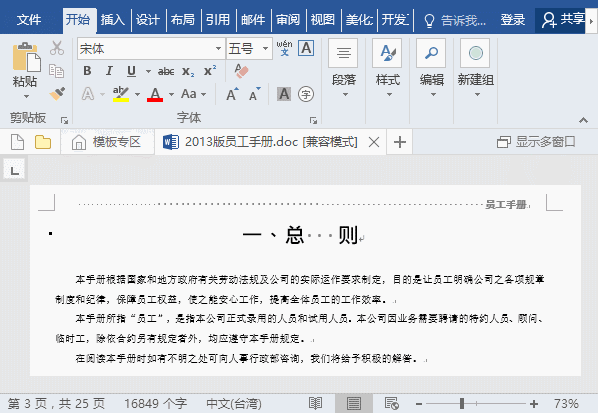
3. Welche wunderbaren Einsatzmöglichkeiten bietet der Navigationsbereich?
Heute stelle ich Ihnen die 4 am häufigsten verwendeten Tipps für Navigationsfenster vor.
1. Suchen Sie schnell den angegebenen Dokumentinhalt
Wenn wir einige lange Dokumente anzeigen, müssen wir normalerweise die Seiten umblättern. Zu diesem Zeitpunkt ist das Ziehen der Dropdown-Leiste auf der rechten Seite oder das Verschieben des Mausrads relativ ineffizient. Zum einen ist das Bewegen des Mausrads langsam, zum anderen ist die Positionierung nicht genau genug. Der Navigationsbereich ist jetzt verfügbar.
(1) Wenn Sie eine bestimmte Phrase oder einen bestimmten Absatz finden möchten, können Sie den entsprechenden Textinhalt in das Textfeld „Ergebnis“ eingeben und der gefundene Inhalt wird gelb hervorgehoben.
(2) Wenn Sie schnell zur Startposition des Titels springen müssen, klicken Sie einfach auf den entsprechenden Titel im Navigationsbereich.
2. Passen Sie die Struktur des Dokumentinhalts schnell an
Wenn Sie die Gliederungsstruktur einiger Überschriften anpassen möchten, können Sie mit der rechten Maustaste auf die Überschrift klicken und den Befehl [Upgrade] oder [Downgrade] ausführen .
3. Text schnell verschieben
Wenn ein bestimmter Teil des Dokuments als Ganzes vorwärts oder rückwärts verschoben werden muss, können Sie die Gliederungsstrukturbits direkt im Navigationsbereich verschieben, ohne sie auszuwählen, zu kopieren oder Schneiden.
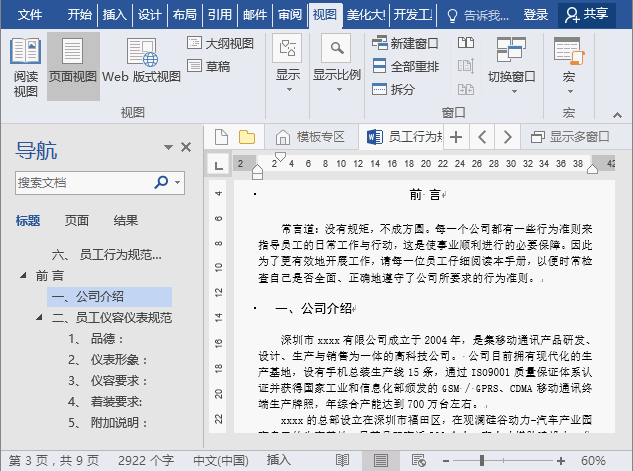
4. Ausgewählten Inhalt drucken
Wenn wir nur den Inhalt eines bestimmten Kapitels im Dokument drucken müssen, klicken Sie mit der rechten Maustaste auf einen Abschnittstitel im Navigationsbereich und wählen Sie den Befehl [Titel und Inhalt auswählen]. , um den gesamten Inhalt unter dem Titel auszuwählen, und wählen Sie dann [Titel und Inhalt drucken], um nur den Titel und den Inhalt darunter auszudrucken.
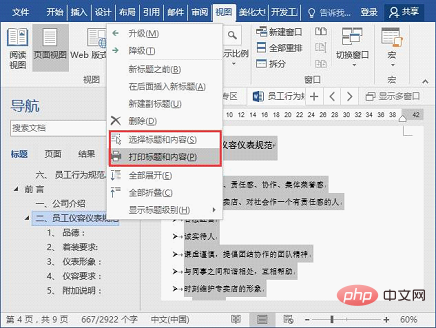
Empfohlenes Tutorial: „Word-Tutorial“
Das obige ist der detaillierte Inhalt vonVermittlung praktischer Word-Kenntnisse: Nutzen Sie den „Navigationsbereich' geschickt!. Für weitere Informationen folgen Sie bitte anderen verwandten Artikeln auf der PHP chinesischen Website!
 So ändern Sie die Hintergrundfarbe eines Wortes in Weiß
So ändern Sie die Hintergrundfarbe eines Wortes in Weiß
 So löschen Sie die letzte leere Seite in Word
So löschen Sie die letzte leere Seite in Word
 Warum kann ich die letzte leere Seite in Word nicht löschen?
Warum kann ich die letzte leere Seite in Word nicht löschen?
 Eine einzelne Word-Seite ändert die Papierausrichtung
Eine einzelne Word-Seite ändert die Papierausrichtung
 Wort zu ppt
Wort zu ppt
 Die Seitenzahl von Word beginnt auf der dritten Seite als 1 Tutorial
Die Seitenzahl von Word beginnt auf der dritten Seite als 1 Tutorial
 Tutorial zum Zusammenführen mehrerer Wörter zu einem Wort
Tutorial zum Zusammenführen mehrerer Wörter zu einem Wort
 Tabelle zum Einfügen von Wörtern
Tabelle zum Einfügen von Wörtern